Термостат ZXT120 и контроллер Умного Дома Vera
В этой статье мы рассмотрим пошаговую инструкцию по настройки и конфигурации термостата для управления кондиционерами ZXT120 и контроллера Умного Дома Vera .

В этой статье мы рассмотрим пошаговую инструкцию по настройки и конфигурации термостата для управления кондиционерами ZXT120 и контроллера Умного Дома Vera .

Шаг 1.
Термостат ZXT120 разработан для передачи Z-Wave команд кондиционерам и другим устройствам выполняющим функцию кондиционирования воздуха в помещениях Умного Дома. ZXT120 получает Z-Wave команду от управляющего контроллера и передаёт ИК код кондиционеру. Передача ИК кода осуществляется через сферическую поверхность с очень большим углом обзора. Устройство работает от трёх батареек ААА , поэтому в целях экономии энергии, по умолчанию оно не находится в сети постоянно, а "общается" с контроллером с определённым интервалом времени (Frequently Listening Routing Slaves” (FLiRS)) . На практике команды посланные кондиционеру, выполняются с небольшой задержкой. Компания Z-WaveHome рекомендует подключить термостат в электросеть используя входящий в комплект USB кабель и любой USB сетевой преобразователь.

Если устройство будет подключено к электросети необходимо изменить режим прослушивания на "постоянно в сети" (Always Listening) . Данная процедура должна быть произведена до добавления термостата в Z-Wave сеть.
Для этого необходимо зажать большую черную кнопку на фронтальной части устройства на четыре секунды , после произвести три коротких нажатия (в течении 2-х секунд) , светодиод сообщит о изменённом состоянии - четыре раза моргнёт когда включен режим "постоянно в сети" или два раза если устройство находится в режиме "временного нахождения в сети" . Пропустите этот шаг если вы планируете использовать устройство с питанием от батареек.
Шаг 2.
Добавление термостата к Z-wave сети. Для ассоциации ZXT120 с контроллером Умного Дома Вам необходимо нажать на кнопку "+" на Vera после три раза нажать большую черную кнопку на фронтальной части устройства.
Контроллер сообщит вам о успешном добавлении термостата. Термостат появится в вкладке "Devices".
Шаг 3.
Данный модуль имеет встроенную библиотеку ИК кодов популярных производителей. Скачайте файл и найдите производителя Вашего кондиционера и запишите соответствующие цифровой код. Если Вы не обнаружили в списке производителя Вашего кондиционера пропустите этот шаг и перейдите к следующему. Например для кондиционера Samsung это 49,73,74,84,149,171. Наличие нескольких кодов означает отличие библиотек ИК кодов в зависимости от модели и годов выпуска. Выбрать подходящий Вам код необходимо методом подбора.
Для этого необходимо конфигурировать термостат с определёнными параметрами. Выберите термостат и нажмите логотип ключика в правом верхнем углу панели, перейдите на закладку "Device Options" и нажмите кнопку "Add Configuration settings"

В графе "Variable" нужно поставить 27, "Data Size" выберете 2 byte dec , в "Desired Value" укажите номер который соответствует производителю Вашего кондиционера . В нашем случае это 49. Примените настройки, нажав крестик в правом верхнем углу панели и красную кнопку SAVE.

Перейдите на панель управления и протестируйте работу термостата. Нажмите, например, кнопку On\Off измените установленную температуру. Светодиод на ZXT120 мигает при получении команды. Если кондиционер работает корректно тогда конфигурация закончена. Если кондиционер не реагирует на команды термостата тогда выполните заново действия шага 3. установив следующий код из тех которые соответствуют производителю Вашего кондиционера.
Если Вашей модели кондиционера нет в данной таблице либо вы не добились корректной работы кондиционера проделав все действия указанные в шеге 3, не расстраивайтесь , термостат можно "научить" любым командам.
шаг 4.
Обучение термостата. Для обучения нам понадобится "родной" пульт управления кондиционером. Выберем закладку "Device Options" на панели управления термостатом и нажмём кнопку "Add Configuration settings" .
В графе "Variable" нужно поставить 27, "Data Size" выберете 2 byte dec , в "Desired Value" необходимо поставить 000.
Добавим ещё один параметр нажав кнопку "Add Configuration settings"
В графе "Variable" нужно поставить 25, "Data Size" выберете 2 byte dec , в "Desired Value" необходимо поставить код соответствующей команде в приведённой ниже таблице. На пример 0 соответствует команде "Off"


Далее примените настройки, нажав крестик в правом верхнем углу панели и красную кнопку SAVE. Поднеситк "родной" пульт управления к черной кнопке ZXT120 как показано на фото. Если обучение прошло успешно светодиод маргнёт два раза, если нет шесть раз.

При успешном обучении повторите все действия Шага 4 при этом необходимо менять только значение "Desired Value" которое соответствует определённой команде термостата, как указано в таблице выше. Например в графе "Desired Value" ставим код 2 , он соответствует команде 19С Cool , применяем настройки. Выставляем на пульте управления кондиционером температуру 19С, режим "Cool" (при необходимости меняем настройки Fan и Speed) и направляем на черную кнопку термостата нажав кнопку On/Off дожидаемся двухкратного моргания светодиода и продолжаем процедуру для всех команд термостата.

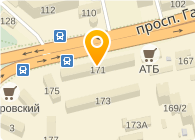
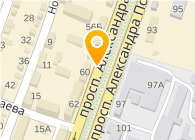
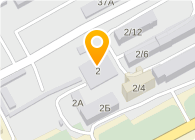
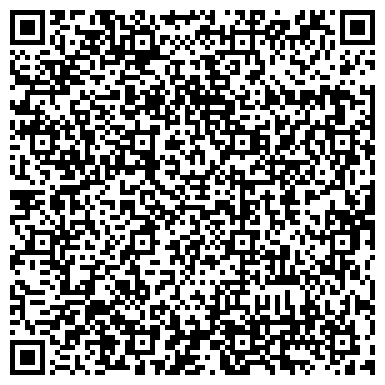
Комментариев пока нет, добавьте комментарий первым.